Учебник Weebly: как использовать Weebly для настройки веб-сайта
Опубликовано: 2023-03-16Weebly — популярный конструктор веб-сайтов, который высоко ценится среди предпринимателей и владельцев малого бизнеса, которые хотят создать собственный веб-сайт или интернет-магазин.
Инструмент обычно считается очень простым в использовании. Однако, если вы новичок в этом, вам может быть интересно, как лучше всего начать.

В этом руководстве Weebly мы рассмотрим все шаги, необходимые для настройки нового веб-сайта Weebly, и покажем вам несколько вещей, которые следует учитывать перед его запуском. Итак, приступим!
Что такое Weebly и зачем вам веб-сайт Weebly?
Weebly — это бесплатный конструктор веб-сайтов, который позволяет создавать профессионально выглядящие адаптивные сайты, блоги и небольшие магазины с помощью удобного визуального редактора с функцией перетаскивания. Weebly предоставляет пользователям несколько полезных предварительно разработанных тем и обширный репозиторий фотографий с тысячами бесплатных изображений, которые вы можете использовать на страницах своего веб-сайта.
Причина, по которой Weebly стала популярным инструментом среди владельцев малого бизнеса (и продолжает оставаться таковой в 2023 году), заключается в том, что платформа очень проста в использовании и (по крайней мере, для более крупных планов) поддерживает несколько функций электронной коммерции, таких как возможность установить создавать интернет-магазины и продавать товары через них.
У Weebly есть бесплатный уровень (500 МБ хранилища и доменное имя Weebly) и три платных плана стоимостью от 6 до 72 долларов в месяц (которые включают в себя более продвинутые функции, такие как платежи PayPal, отчеты и калькуляторы стоимости доставки. Вы можете узнать больше о эти планы здесь).
Как создать сайт или магазин Weebly
Настроить веб-сайт Weebly довольно просто, так как он остается одним из самых простых конструкторов веб-сайтов. Итак, если вы готовы попробовать, вот учебник Weebly со всем, что вам нужно для начала.
- Шаг 1 : Регистрация в Weebly
- Шаг 2 : Выбор темы Weebly
- Шаг 3. Использование редактора Weebly для создания страниц.
- Шаг 4 : Настройка навигации вашего сайта
- Шаг 5. Игра с расширенными настройками и приложениями
- Шаг 6 : Публикация вашего сайта
Шаг 1. Регистрация в Weebly
Первое, что вам нужно сделать, чтобы использовать Weebly, — это открыть учетную запись Weebly. Для этого перейдите на Weebly.com и нажмите кнопку «Зарегистрироваться» в правом верхнем углу.
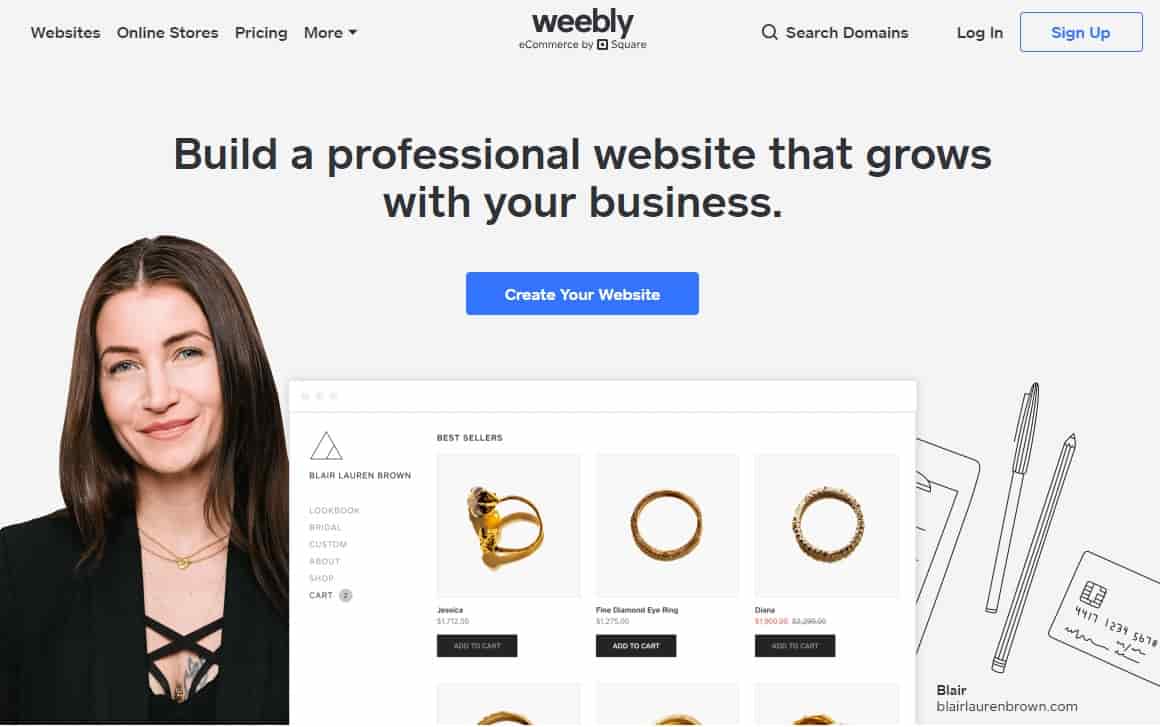
Платформа запросит у вас адрес электронной почты и пароль, а также предложит тип сайта, который вы хотите создать. Есть два варианта: личный сайт или бизнес-сайт. Для этого урока Weebly мы создадим персональный веб-сайт.
На следующем шаге вы попадете в библиотеку шаблонов Weebly.
Шаг 2. Выбор темы Weebly
Weebly предлагает более 50 бесплатных тем или шаблонов, которые можно использовать для создания профессионального веб-сайта. Темы разделены на разные категории, такие как «Портфолио», «Блог», «Личное» или «Бизнес». Каждый из них имеет около семи доступных тем.
Хотя Weebly является модным конструктором веб-сайтов, темы не особенно современны или привлекательны. Тем не менее, вы можете настроить их в приличной степени, поэтому на этом этапе вам следует перемещаться по ним, пока не найдете тот, который, по вашему мнению, соответствует вашей бизнес-идее. Убедитесь, что вы проверили их в полном размере, и когда вы найдете идеальный вариант, нажмите « Начать редактирование ».
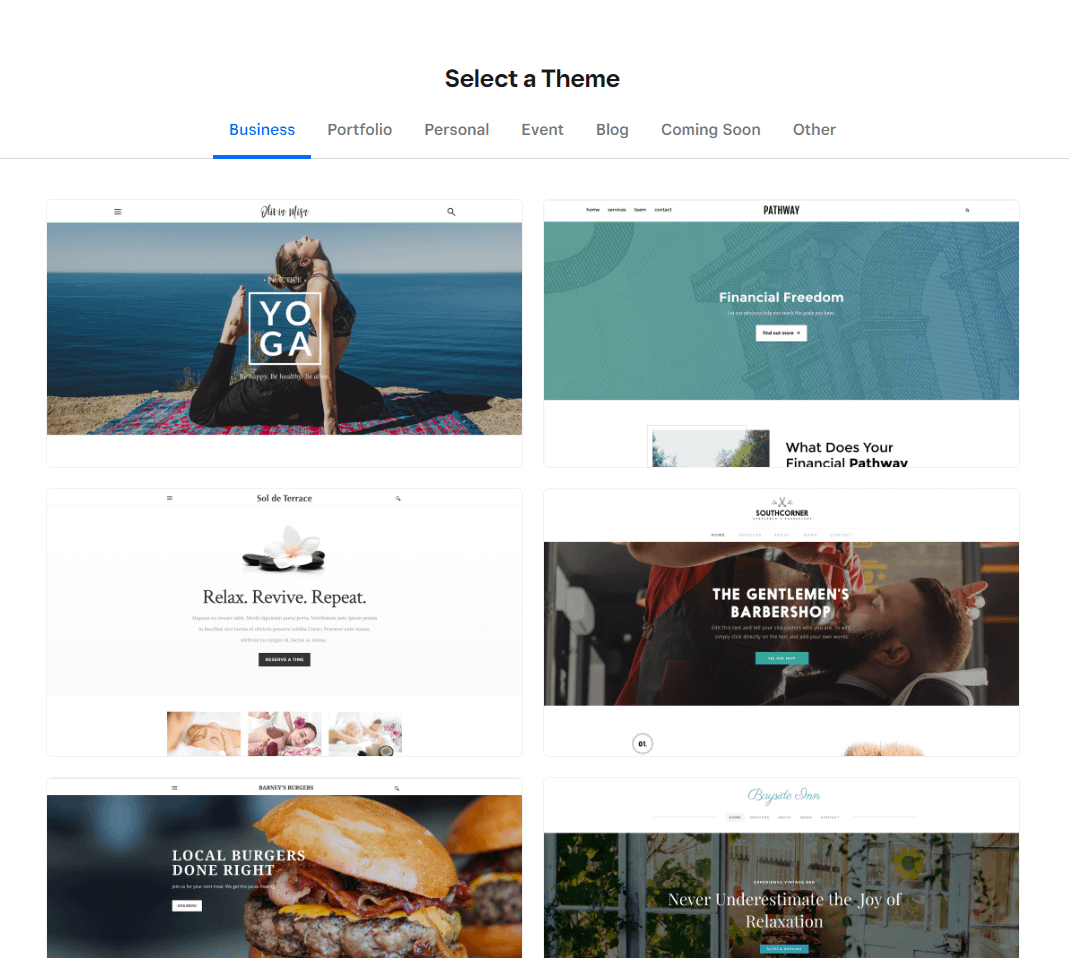
Прежде чем перейти к редактору веб-сайта Weebly, платформа попросит вас выбрать доменное имя. Домены Weebly бесплатны (« ваше имя.weebly.com »), но вы также можете зарегистрировать свой собственный уникальный домен примерно за 14–20 долларов в год.
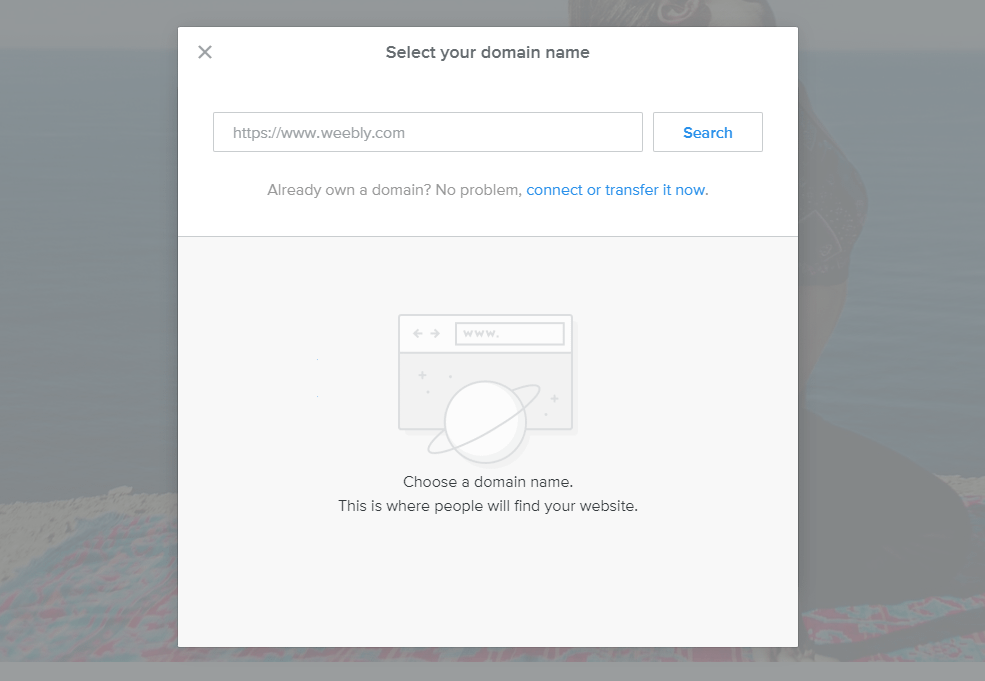
Шаг 3. Использование редактора Weebly для создания страниц
После того, как вы выбрали свой домен, пришло время приступить к редактированию ваших страниц! Мы не будем вдаваться в подробности этой части этого урока Weebly, так как есть множество руководств, которым вы можете следовать, чтобы получить идеальный макет. Тем не менее, вот самые важные вещи, которые следует учитывать при настройке веб-сайта Weebly:
- Weebly использует интерфейс перетаскивания для создания страниц, поэтому применяется WYSIWYG (что видишь, то и получаешь). Это означает, что вы можете перетаскивать заголовки, абзацы, изображения и мультимедийные файлы и выбирать, где они будут отображаться на ваших страницах. Ваши посетители увидят те же макеты, которые вы подготовили.
- Если вы хотите добавить страницы на свой сайт, все, что вам нужно сделать, это перейти на вкладку «Страницы» в меню и нажать на знак «плюс». Затем вам будет представлен список возможных типов страниц (например, стандартная страница, страница блога, страница категории, страница продукта или внешняя страница).
- Вы можете добавлять разделы на свои страницы с помощью боковой панели Elements. Оттуда вы можете легко перетаскивать такие компоненты, как меню, галереи, окна команд, контактные формы и многое другое.
- Вы можете изменить цветовую схему всего сайта в разделе «Тема» панели инструментов. Функция «Редактировать фон» также доступна для всех страниц и позволяет выбирать собственные фоновые изображения и добавлять эффекты прокрутки и анимацию.
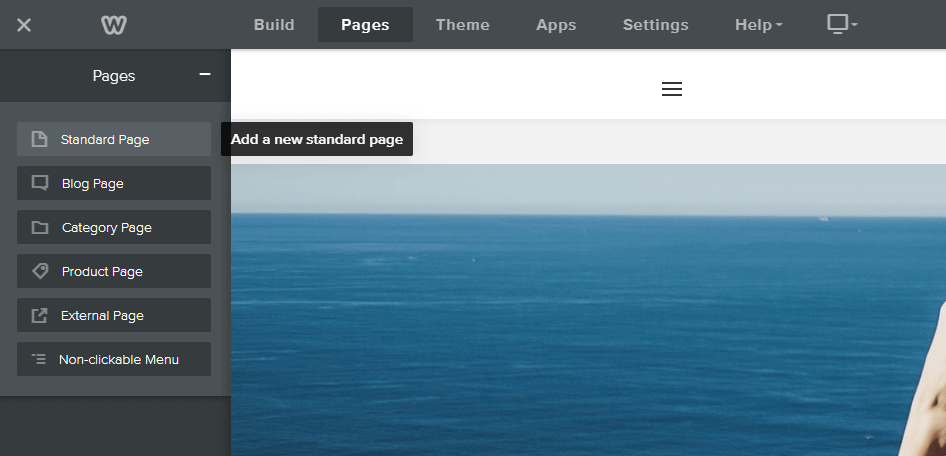
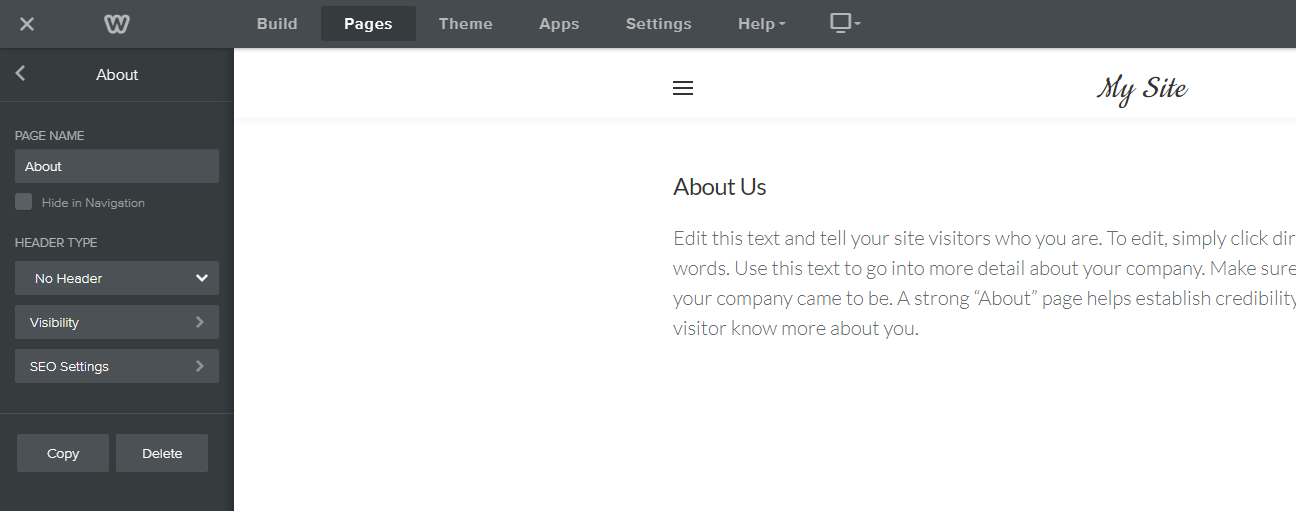
Шаг 4. Настройка навигации вашего сайта
Все сайты нуждаются в элементе навигации, чтобы помочь пользователям найти то, что они ищут. Создать панель навигации в Weebly очень просто; все, что вам нужно сделать, это щелкнуть вкладку «Страницы» и перетащить те, которые вы хотите отобразить, в свое меню. Вы даже можете создавать подменю, перетаскивая страницы под правую часть другой!

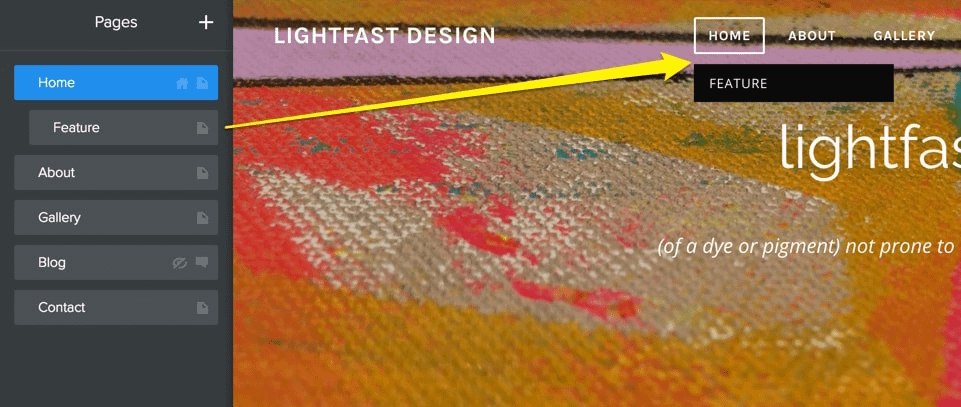
Предположим, вы хотите использовать нефункциональные элементы (например, пункт меню «Категории», который не является ссылкой). В этом случае вы можете выбрать компонент, щелкнуть значок плюса и добавить к нему свойство «Nonclickeable». И вы также можете скрыть определенные элементы, которые вы не хотите показывать (установив флажок «Скрыть в навигации» для страниц на боковой панели).

Шаг 5. Игра с расширенными настройками и приложениями
Weebly спроектирован так, чтобы быть простым, но это не значит, что вы не можете добавить на свой сайт более продвинутые функции. Фактически, Weebly поддерживает множество приложений, которые помогают увеличить трафик, увеличить продажи, продвигать ваши каналы в социальных сетях и многое другое.
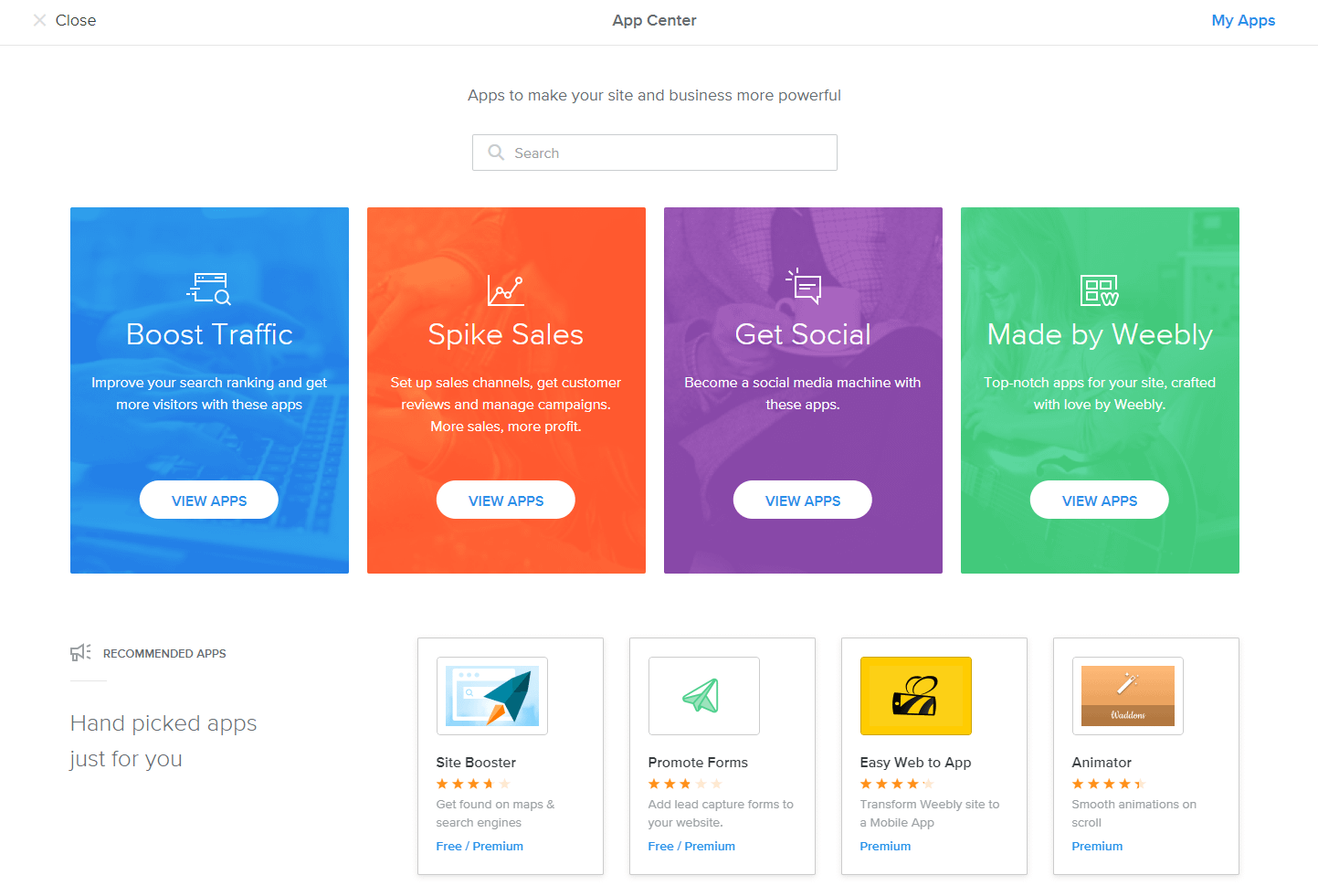
Есть также множество настроек для страниц. Например, вы можете дублировать разделы и элементы, настраивать все шрифты, изменять внешний вид текста, использовать столбцы, а также добавлять и изменять размер изображений, слайд-шоу и галерей. Weebly также поддерживает фавиконы и персонализированные нижние колонтитулы, а также имеет удобную функцию отмены для отмены случайных удалений или изменений.
Шаг 6: Публикация вашего сайта
После того, как вы создали свои страницы и разделы и настроили все элементы, чтобы сделать ваш сайт идеальным, вы должны быть готовы к последнему шагу в нашем руководстве Weebly — запуску. Для этого просто нажмите синюю кнопку « Опубликовать » (она должна быть в правом верхнем углу) и… готово! Ваш сайт готов к публикации.
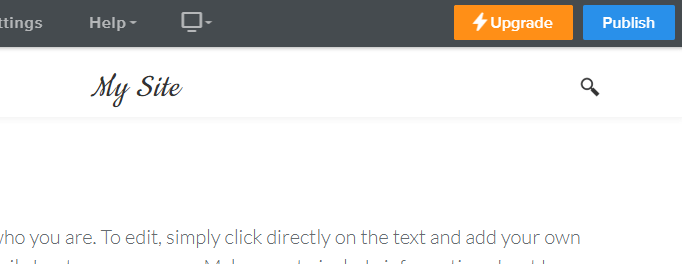
Помните, что вы всегда можете внести в него изменения или обновить свой план, если это необходимо (если вы хотите что-то изменить, просто прокрутите вниз до кнопки « Отменить публикацию »).
Последние мысли
Как мы видели в этом руководстве Weebly, создавать сайты с использованием платформы довольно просто — причина, по которой многие предприниматели выбирают ее вместо WordPress (который требует гораздо большей настройки), Wix, Virb или Squarespace.
Хотя более известные платформы могут предоставить вам доступ к более продвинутым функциям, это будет стоить либо большего количества времени, либо больших денег, либо необходимости нанимать разработчика, чтобы все работало именно так, как вы хотите.
Weebly идеально подходит для небольших сайтов и поддерживает простые приложения электронной коммерции. Итак, если вы ищете простой конструктор веб-сайтов, мы определенно рекомендуем вам дать ему шанс.
Было ли это руководство Weebly полезным? У вас есть дополнительные комментарии или вопросы? Дайте нам знать в комментариях ниже!
…
Не забудьте присоединиться к нашему ускоренному курсу по ускорению вашего сайта WordPress. Узнайте больше ниже:
